
26. Dezember 2021, 7:38 Uhr | Lesezeit: 3 Minuten
Sie wollen in der Liste Ihrer WhatsApp-Chats Ordnung schaffen, ohne etwas zu löschen? Kein Problem! Die Chats können archiviert werden. TECHBOOK erklärt, wie Sie diese ganz einfach archivieren und später wiederherstellen können.
WhatsApp ist inzwischen einer der beliebtesten Messenger weltweit. Über zwei Milliarden Menschen nutzen die App. So viele Nutzer machen die Kommunikation aber teilweise auch etwas unübersichtlich. Eine mögliche Lösung kann die „Chats archivieren“-Funktion sein. Damit können Sie einen einzelnen Chat und sogar ganze Gruppenunterhaltungen kurzzeitig ins Archiv verschieben und verbergen. Sie werden dann nicht mehr in der Übersicht angezeigt. Die Verschiebung kann aber jederzeit rückgängig gemacht werden. Archivierte WhatsApp-Chats können Sie ganz leicht wiederherstellen, ohne dabei Nachrichten, Fotos oder Videos zu verlieren.
Dazu passend: Gelöschte Handy-Fotos wiederherstellen? Wir erklären, wie es geht
Übersicht
WhatsApp-Chats archivieren
Um einen Chat bei WhatsApp auf einem Android-Handy zu archivieren, gehen Sie folgendermaßen vor:
- Wählen Sie in der „Chats“-Übersicht die entsprechende Unterhaltung mit einem langen Tippen aus.
- Im oberen Bildschirmbereich erscheint nun eine Menüleiste.
- Tippen Sie auf das Ordner-Symbol mit dem Pfeil, der nach unten zeigt.
- Anschließend verschwindet der Chat aus der Übersicht und am unteren Bildschirmrand erscheint eine Bestätigung, dass er sich nun im Archiv befindet.
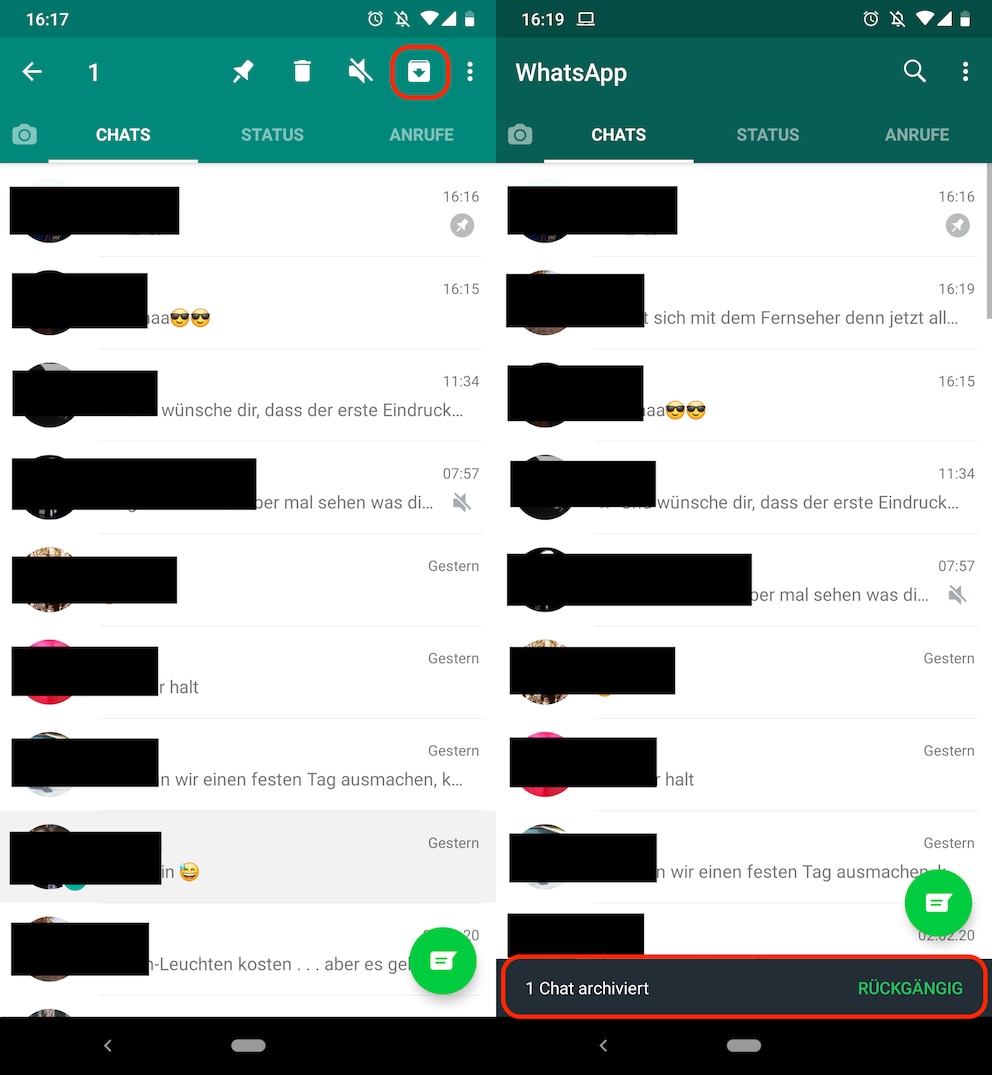
Archivierte WhatsApp-Chats wiederherstellen
Sollten Sie einen Chat versehentlich archiviert haben, können Sie diesen direkt am unteren Bildschirmrand über die aufploppende Benachrichtigung wiederherstellen. Schreibt Ihnen außerdem die Person, deren Chat Sie archiviert haben, wird dieser sofort angezeigt und erscheint automatisch wieder in der Übersicht. Das gilt auch im Fall von Gruppenchats.
Mit folgenden Schritten können Sie archivierte Chats auf WhatsApp wiederherstellen:
- Scrollen Sie in Ihrer Chat-Übersicht ganz nach unten, dort befindet sich der Eintrag „Archivierte Chats“.
- Nachdem Sie diesen ausgewählt haben, finden Sie eine Liste aller aktuell archivierten WhatsApp-Chats. Wählen Sie nun den Chat, den Sie wiederherstellen möchten, durch langes Tippen aus.
- Am oberen Bildschirmrand erscheint wieder die Menüleiste. Wählen Sie hier nun das Ordner-Symbol mit dem Pfeil aus, der nach oben zeigt. Dann wird der Chat automatisch wieder in die reguläre Übersicht aufgenommen und auch an die Stelle gesetzt, die er von der Aktualität her einnimmt.
Auch interessant: So stellen Sie gelöschte Nachrichten bei WhatsApp wieder her
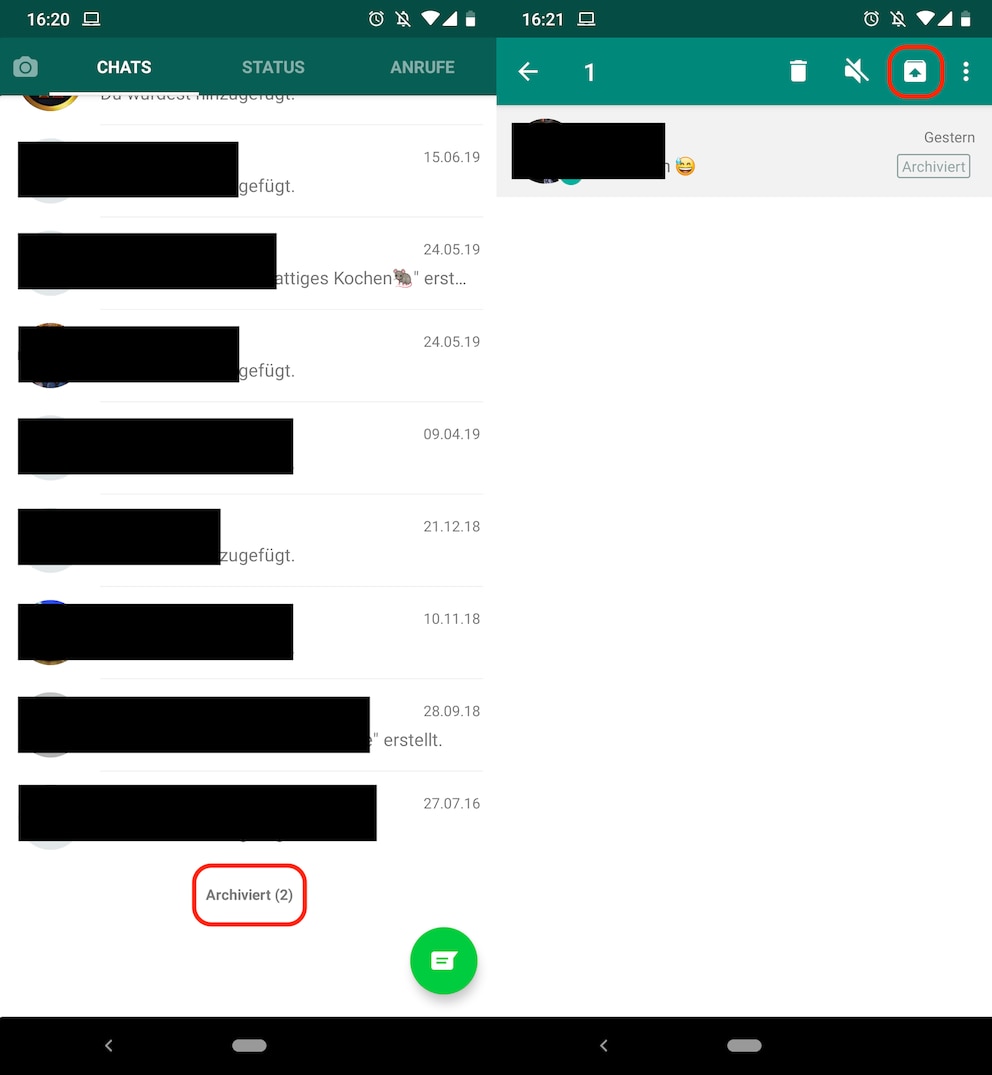
Archivierte Chats bei iOS und der Web-Version wiederherstellen
Die Archivierung und Wiederherstellung funktioniert sowohl auf dem iPhone als auch am PC genauso wie oben beschrieben. Bei iOS wischen Sie in der Chat-Übersicht bei der entsprechenden Unterhaltung einfach nach links und sehen dann den Button zum Archivieren.
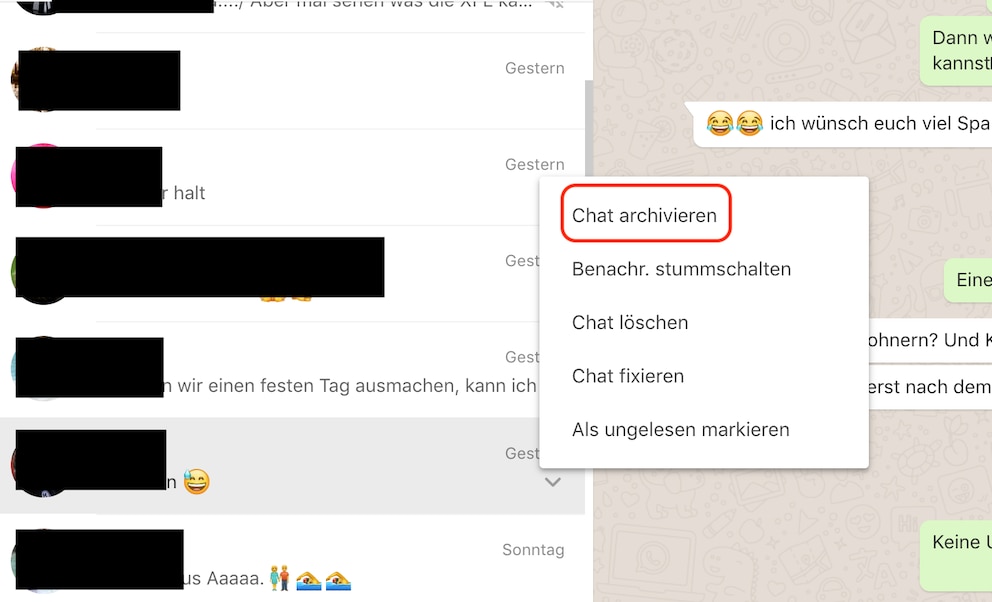
Auch interessant: WhatsApp-Trick für Sprachnachrichten
Bei WhatsApp Web wählen Sie die zu archivierende Unterhaltung aus, indem Sie mit der Maus darüber fahren und den dann rechts unter der Uhrzeit erscheinenden Pfeil nach unten auswählen. Sie stellen den Chat später wieder her, indem Sie entweder den Namen der Person, deren Chat Sie archiviert haben, in der Suchleiste oben eingeben oder im Menü oben neben Ihrem Profilbild den Punkt „Archiviert“ auswählen. In der Übersicht der archivierten Chats können Sie wie auch über das Handy alle Unterhaltungen auch wiederherstellen.

Kennen Sie den „Urlaubsmodus“ bei WhatsApp?

Mit diesem Trick können Sie Chats bei WhatsApp verstecken


